如何在Photoshop的一张背景图片上插入其他的图片?
设·集合小编 发布时间:2023-03-14 11:05:23 1225次最后更新:2024-03-08 11:10:22
在我们日常工作中使用“Photoshop软件”时会遇到各种各样的问题,不管是新手还是老手都会遇到自己不知道的问题,比如“如何在Photoshop的一张背景图片上插入其他的图片?”,那么今天小编就讲解一下该问题吧!此教程共分为以下几个步骤,希望这个教程能帮助到各位小伙伴!
1、在电脑上打开Photoshop软件,然后在软件中打开背景图和插入的图片,将图片窗口缩小,可以看到两张图片。

2、然后用PS中的魔棒工具选中插入图片需要保留的图片区域。

3、如果要保留的区域还有一部分不能用魔棒工具选中,那么要借助PS的快速选择工具来选择没选中的部分。

4、然后用鼠标右键点击选中的图片区域,在弹出的右键菜单中找到并点击“选择反向”选项。

5、然后按住键盘上的ctrl键,再用鼠标的左键点击刚刚选中的图片区域,直接往背景图片上拖动即可。
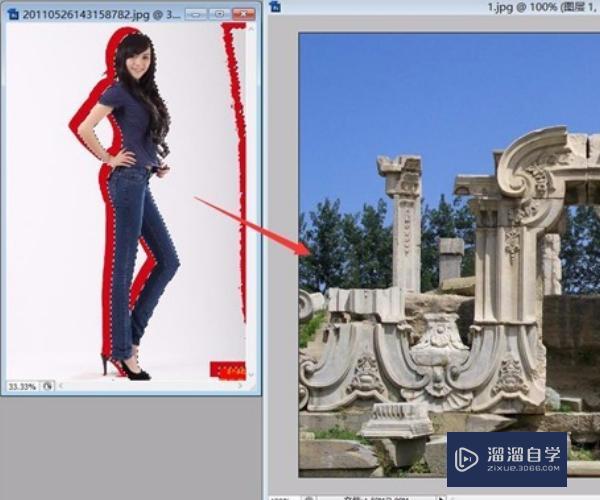
6、最后通过快捷键ctrl t调整插入图片的位置和大小即可。完成以上设置后,即可在Photoshop中的一张背景图片上插入其他的图片。

以上内容使用到的电脑型号:联想(Lenovo)天逸510S;系统版本:Windows7;软件版本:Photoshop CS3。
以上就是“如何在Photoshop的一张背景图片上插入其他的图片?”的全部内容了。小伙伴们可要用心学习哦!虽然刚开始接触Photoshop软件的时候会遇到很多不懂以及棘手的问题,但只要沉下心来先把基础打好,后续的学习过程就会顺利很多了。
如果小伙伴们还有其他关于Photoshop软件的问题,也可以来向咨询哦!最后,如果你觉得文章有用就请点赞或者评论吧!希望小编今天所介绍的内容能够为你带来有用的帮助!
- 上一篇:怎么用PS做出纯白背景图片?
- 下一篇:Photoshop中如何画出喷枪?
相关文章
广告位


评论列表